Allgemeines zur Blechbearbeitung
- Technologieparameter
- Blechhauptteil
- Bauteilstruktur
- Teileattribute
- Halbzeug
- Blech löschen
- Biegesimulation
- Zuschnitt
- Zeichnungsableitung
- Schweißnaht
- Schnittansicht
Technologieparameter
Mit HiCAD 3D-Blech modellieren Sie unter Verwendung der Technologieparameter verschiedene Blechteile.
Zu den Technologieparameter gehören:
- Blechlänge bzw. -höhe
- Biegeradius,
- Biegewinkel,
- Einbaumodus oder
- Luftspalt zwischen angefügten Blechen.
Außerdem können Sie Bleche aus 3D-Körpern, aus 2D-Abwicklungen, aus Streckenzügen und als Außenoffset eines 3D-Körpers erstellen.
Blechhauptteil
Die Funktion Blechhauptteil finden Sie nur im Kontextmenü eines Blechteils der Konstruktion. Wenn Sie diese Funktion wählen wird das Grundblech (Blechhauptteil) aktiv und es öffnet sich das Kontextmenü mit den Bearbeitungsfunktionen. Die ausgewählte Funktion wird dann auf das Grundblech angewandt.
Bauteilstruktur
Blechlaschen und Biegezonen werden als gleichberechtigte Nebenteile des übergeordneten Bauteils der angewählten Bezugslasche erzeugt. Dies ermöglicht eine korrekte Behandlung von Baugruppen, die wiederum unter einer Hauptbaugruppe zusammengefasst sein können.
Teileattribute
Jedes Blechhauptteil hat bestimmte nicht-grafische Informationen, z. B. Anzahl, Position, Benennung oder Gewicht und Maße. Diese Information - in HiCAD Teileattribute - werden bei der Stücklistenerstellung berücksichtigt.
Mit der Funktion Teileattribute (RMT auf das Blechhauptteil im ICN > Eigenschaften > Teileattribute, siehe HiCAD Grundlagen) ordnen Sie einem Blechhauptteil die Attribute zu.
Bestimmte Teileattribute können automatisch vergeben werden, z. B. die Blechdicke oder das Gewicht. Dazu muss das Konfigurationsmanagement angepasst werden.
- Im Konfigurationsmanagement unter Kantblech > Voreinstellung > Bleche stücklistenrelevant ist die Stücklistenrelevants standardmäßig aktiv.
- Die Fläche von Blechen wird exakt berechnet und bei dem Attribut Oberfläche eingetragen. Wann die Berechnung erfolgt legen Sie unter Kantblech > Voreinstellung > Stücklistenattribute aktualisieren fest. Die Voreinstellung steht auf Immer.
- Die Auswahl der zu berechnenden Teile wird im Konfigurationsmanagement unter Systemeinstellungen > Referenzierung voreingestellt:
Beim Aktualisieren von Datei Positionsnummer/Teileattribute abgleichen (Nie, Nur für Nebenteile, Für Haupt- und Nebenteile)
Für Haupt- und Nebenteile
- Die Berechnung des Gewichtes stellen Sie auch im Konfigurationsmanagement unter Modellierung > Teileeigenschaften ein:
Gewichtsberechnung (Nicht automatisch berechnen, Nur beim Positionieren, Immer)
Nur beim Positionieren
- Wenn Sie Blechteile mit unterschiedlichen Positionsnummern versehen möchten, müssen Sie dies im Konfigurationsmanagement > Kompatibilität > Steuerung der Positionsnummer > Einstellungen für die Gleichheit von Positionsnummern einstellen.
- Für Bleche gibt es zusätzlich das Beschichtungs-Attribut. Sie können zwischen einseitiger und beidseitiger Beschichtung wählen. Zusätzlich kann der Rand noch beschichtet werden.
- Die Klassifizierung erfolgt über das Attribut Verwendungsart. Durch diese Klassifizierung lassen sich u. a. verwendungszweckabhängige Werkstattzeichnungen oder Stücklisten erstellen. Die Verwendungsarten sind mit dem Katalogeditor jederzeit kundenspezifisch erweiterbar. Die Verwaltung der Verwendungsarten erfolgt im Katalog Werksnormen. Weitere Informationen zum Katalogeditor finden Sie in der entsprechenden Online-Hilfe.
Halbzeug
Wenn Sie sich für ein Halbzeug  aus dem Katalogeditor entscheiden, wird die Blechdicke, z. B. beim erstellen eines Grundblechs, nicht abgefragt. Aus dem Katalogeditor werden dann für das Grundblech die Blechdicke und der Werkstoff übernommen.
aus dem Katalogeditor entscheiden, wird die Blechdicke, z. B. beim erstellen eines Grundblechs, nicht abgefragt. Aus dem Katalogeditor werden dann für das Grundblech die Blechdicke und der Werkstoff übernommen.
Die Sachnummer ist editierbar, auch wenn das erzeugte Blech aus einem Halbzeug des Kataloges generiert wird. Die Katalogspalte BZ wird nicht zwangsläufig mit der Sachnummer in den Teileattributen verknüpft; BZ kann mit einem beliebigen Teileattribut verknüpft werden (z. B. $01 Benennung 1).
Halbzeuge können auch nachträglich aktivieren/deaktivieren oder geändert werden. Doppelklicken Sie hierzu z. B. auf das Feature Grundblech. Das Fenster zur Grundblech-Erstellung öffnet sich. Hier können Sie dann den Haken bei Halbzeug setzen bzw. wieder entfernen oder mit dem Icon  ein anderes Halbzeug auswählen. Verlassen Sie dann das Fenster mit OK, um die Änderungen zu übernehmen.
ein anderes Halbzeug auswählen. Verlassen Sie dann das Fenster mit OK, um die Änderungen zu übernehmen.
Das Halbzeug kann auch direkt über das Featureprotokoll aktiviert werden. Dabei steht Ihnen nicht nur Ja und Nein zur Verfügung sondern auch die Option Formel. Die Formel kann aus einer Variablen bestehen, die das Ergebnis 1 (Ja) oder 0 (Nein) liefert. Ist an der Baugruppe diese Variable definiert so erhalten die untergeordneten Bleche die Variable JA_NEIN und können in einem Schritt mit Halbzeug versehen werden. Diese Vorgehensweise ist für die Automatisierungslösungen von Bedeutung.
Im Katalogeditor finden Sie die Halbzeuge unter Werksnormen > Kantbleche. Hier stehen Ihnen z. B. Aluminiumbleche, Edelstahlbleche, Stahlbleche oder Tränenbleche zur Verfügung.
Blech löschen
Die Funktionen zum Löschen ![]() von Blechen rufen Sie auf über:
von Blechen rufen Sie auf über:
- die Menüleiste Konstruktion > Löschen > Objekte löschen,
- den ICN > rechte Maustaste >3D Teil löschen oder
- einen Klick mit der rechten Maustaste auf das Blech und dann 3D Teil löschen wählen.
Das Löschen von Biegezonen oder Blechlaschen ist bei Blechteilen mit Featureprotokoll nicht möglich.
Wenn Sie eine Blechlasche oder Biegezone aktivieren und dann die Funktion Objekt löschen auswählen, erscheint die Meldung:
Laschen und Biegezonen können bei aktivem Featureprotokoll nicht gelöscht werden. Es wird das gesamte Blech gelöscht.
Mit OK löschen Sie das ganze Blech.
Mit Abbruch wird die Funktion ohne Löschen beendet.
Das wiederholte Auftauchen der Abfrage kann über die Checkbox  Meldung unterdrücken abgeschaltet werden.
Meldung unterdrücken abgeschaltet werden.
Bei Blechen ohne Feature wird die Lasche bzw. die Biegezone ohne Rückfrage gelöscht.
Biegesimulation
Mit der Biegesimulation kann der Biegevorgang visuell getestet werden, so dass Störungen erkannt werden. Eine Bearbeitung (z. B. Bohren) über die Biegezonen hinweg ist im aufgefalteten Zustand möglich und oft die einzige fertigungsgerechte Modellierung der Blechkonstruktion. Automatische Rückbiegung ist durch erneutes Wählen der Funktion möglich.
Zuschnitt
Um den Zuschnitt (Abwicklung) des modellierten Blechteils zu erhalten, bietet Ihnen HiCAD 3D-Blech die Abwicklung nach verschiedenen Berechnungsverfahren an, die die werkstoffabhängige Längenänderung des Werkstücks, die beim Biegeumformen auftreten, berücksichtigen.
Im Zuschnitt können die Biegelinien, die Biegezonen und die Biegewinkel dargestellt werden. Eine automatische Bauteilbemaßung ermöglicht eine schnelle anwenderdefinierte Variante der Bemaßung.
HiCAD 3D-Blech ist nicht nur in der Lage Blechteile abzuwickeln, sondern auch 3D-Teile und Blechteile aus anderen Systemen.
Der Zuschnitt kann für ein NC-Programmiersystem aufbereitet werden.
Zeichnungsableitung
Für die Planung und Fertigung sind Zeichnungsableitungen (Werkstattzeichnungen) mit Abwicklung, Blechschnitt und 3D-Ansicht unbedingt erforderlich. Die automatisierte Erstellung/Verwaltung dieser wichtigen Unterlagen erfolgt im HiCAD über die Multifunktionsleiste Konstruktion, Bereich Positionierung/Detailierung, Funktion Zeichnungsableitung. Dort können Sie analog zur Stahlbau-Werkstattzeichnung auch Kantblech-Werkstattzeichnungen erstellen.
Schweißnaht
Wenn Sie die 3D-Funktion Schweißnaht (3D-Standard > Normteile) zum Verschweißen von Blech-Hauptteil einsetzen, werden die Schweißnähte für alle drunterliegenden Blechteile bestimmt und die nicht sinnvollen (doppelt liegenden) Pulverlinien entfernt. Falls ein Nebenteil zum Verschweißen ausgewählt wird, dann wird nur das Nebenteil verschweißt.
Schnittansichten mit Beschichtungslinien
Die Beschichtungslinien, bei Schnittansichten von Kantblechen oder Stahlbaublechen, bearbeiten Sie mit den Funktionen des Kontextmenüs (mit der rechte Maustaste auf die Beschichtungslinie klicken). Sie haben die Möglichkeit
- die Beschichtungslinienparameter
 zu ändern,
zu ändern, - den Abstand (Offsetabstand)
 der Beschichtungslinie zum Kantblech einzustellen und
der Beschichtungslinie zum Kantblech einzustellen und - die Beschichtungslinien ein- bzw. auszublenden
 .
.
Beschichtungslinien lassen sich in der aktiven oder in allen Schnittansichten ein-/ausblenden. Dabei kann unterschieden werden zwischen Beschichtungslinien auf der Innen- und der Außenseite.
Sind alle Beschichtungslinien ausgeblendet, dann lassen sich die Linien über das Kontextmenü für Bleche wieder einblenden. Dazu klicken Sie in der Schnittansicht mit der rechten Maustaste auf das Blech und wählen dann unter Eigenschaften die Funktion Beschichtungslinie ![]() .
.
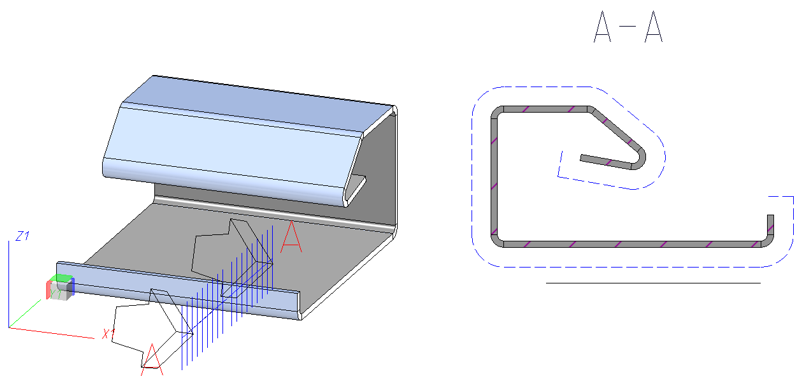
Beschichtungslinie Außenseite
Zur Darstellung der Beschichtungslinie werden die im Konfigurationsmanagement unter Zeichnung > Beschriftungen > Beschichtungslinie in Schnittansicht festgelegten Einstellungen verwendet.

HiCAD 3D-Blech • Funktionsübersicht (3D-Blech) • News (3D-Blech)
